

By Gina Barrow, Son Güncelleme: 6/12/2023
“Samsung telefonumda dün gece kolayca hatırlayacağımı düşünerek şifremi değiştirdim ve şimdi tam olarak hatırlayamıyorum. bilmem gerek veri kaybetmeden Galaxy Note 4 nasıl açılır? "
Cihazınızda bir kilit ekranı ayarlamak, gizlilik amacıyla çok önemlidir. Bununla birlikte, bu aynı zamanda birçok insanın kilitlenmesinin en yaygın sorunudur. Kodu, PIN'i veya şifreyi zihinsel olarak ezberleyebileceğimizi düşünerek değiştirme eğilimindeyiz ve sonunda cihazınızın kilidini nasıl açacağınız konusunda çeşitli yollar arıyoruz. Galaksi notu 4'ün kilidini istediğiniz zaman açabilirsiniz, ancak süreci zorlarsak verileriniz silinebilir. Bu makalede, öğreneceksiniz nasıl açılır a Galaxy Note 4 cihaz veri kaybetmeden.
Bölüm 1. Veri Kaybetmeden Galaxy Note 4 Nasıl AçılırBölüm 2. 3 Galaxy Note 4 Kilidini Açma YöntemleriBölüm 3. Özet
Gibi üçüncü taraf programları kullanmadığınız sürece, veri kaybetmeden Galaxy Note 4'ünüzün kilidini açmanın başka bir yolu yoktur. FoneDog Bozuk Android Veri Çıkarma
Bozuk Android Veri Ekstraksiyonu
Kırık Samsung Telefondan fotoğrafları, mesajları, WhatsApp'ı, videoları, kişileri, arama geçmişini kurtarın.
Android'de şifreyi giremediğinizde Verileri Kurtarın.
Samsung Galaxy cihazlarıyla tam uyumlu.
Bedava indir
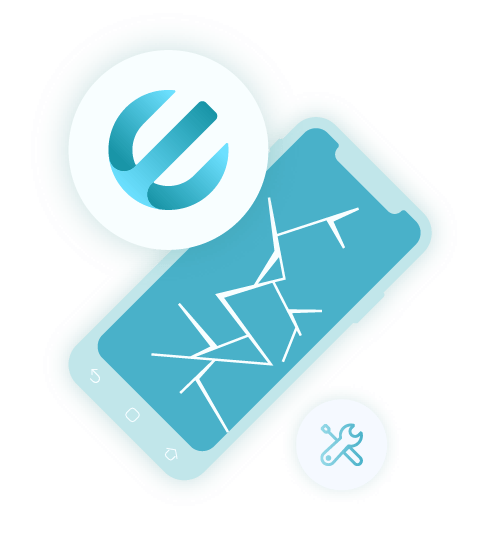
Parola ekranını atlamanızı vaat eden diğer tüm yöntemler, telefonunuzu sıfırlayacak ve tüm içeriğini kaldıracaktır, eğer denediyseniz, muhtemelen yapmanız gerekecektir. verilerinizi kurtarın.
Kaydedilmiş herhangi bir yedeğiniz olmadığını öğrendiğinizde bu daha da sinir bozucu olur. Neyse ki, FoneDog Broken Android Data Extraction, unutulan şifre de dahil olmak üzere her türlü android sorununu çözme özgürlüğü verir.
FoneDog Broken Android Data Extraction, veri kurtarma söz konusu olduğunda daha esnek bir kurtarma seçeneği ve daha iyi bir alternatif sunar. Bu yazılımı nasıl kullanacağınızı aşağıdan öğrenin:

Başlat'a tıklayın ve üretici yazılımını başarıyla çıkarmak için FoneDog Broken Android Data Extraction'ın bekleyin.
İşlem tamamlanana kadar bekleyin. Ayrıca, dosyaları cihazınızdan önizleyebilir ve gerekirse kurtarabilirsiniz.
Galaxy Note 4'ü bilgisayardan güvenli bir şekilde ayırın ve şifre ekranının başarıyla atlanıp atlanmadığını kontrol edin.
Ve bu kadar! Verilerinizi kaybetmeden Galaxy Note 4'ünüzün kilidini açtınız.
FoneDog Kırık Android Veri Çıkarma'yı kullanmanın dışında, Galaxy Note 4'ün kilidini açmak için ücretsiz uygulamalardan da yararlanabilirsiniz. Ancak, tavsiye ettiğimiz gibi, bunlardan bazıları kesinlikle verilerinizi silebilir, ancak başka seçeneğiniz kalmadığında tüm bunlar denemeye değer.

The Android Cihaz Yöneticisi kaybolan veya çalınan cihazlar için idealdir. Alarm kurarak, telefonu kilitleyerek ve hatta tüm içeriği silerek cihazınızı izlemenize, bulmanıza ve yönetmenize yardımcı olur.
Android Aygıt Yöneticisi'nin nasıl kullanılacağına ilişkin adımlar şunlardır:
Telefonunuzun kilidini açtıktan hemen sonra şifreyi hemen değiştirin ve ne olursa olsun hatırladığınızdan emin olun.
Galaxy Note 4'ünüzün kilidini açmak için yapabileceğiniz bir sonraki şey, onu yeniden başlatmaktır. güvenli Mod. Bu size üçüncü taraf kilit ekranı uygulamalarını devre dışı bırakma seçeneği sunar. Bunları takip et:
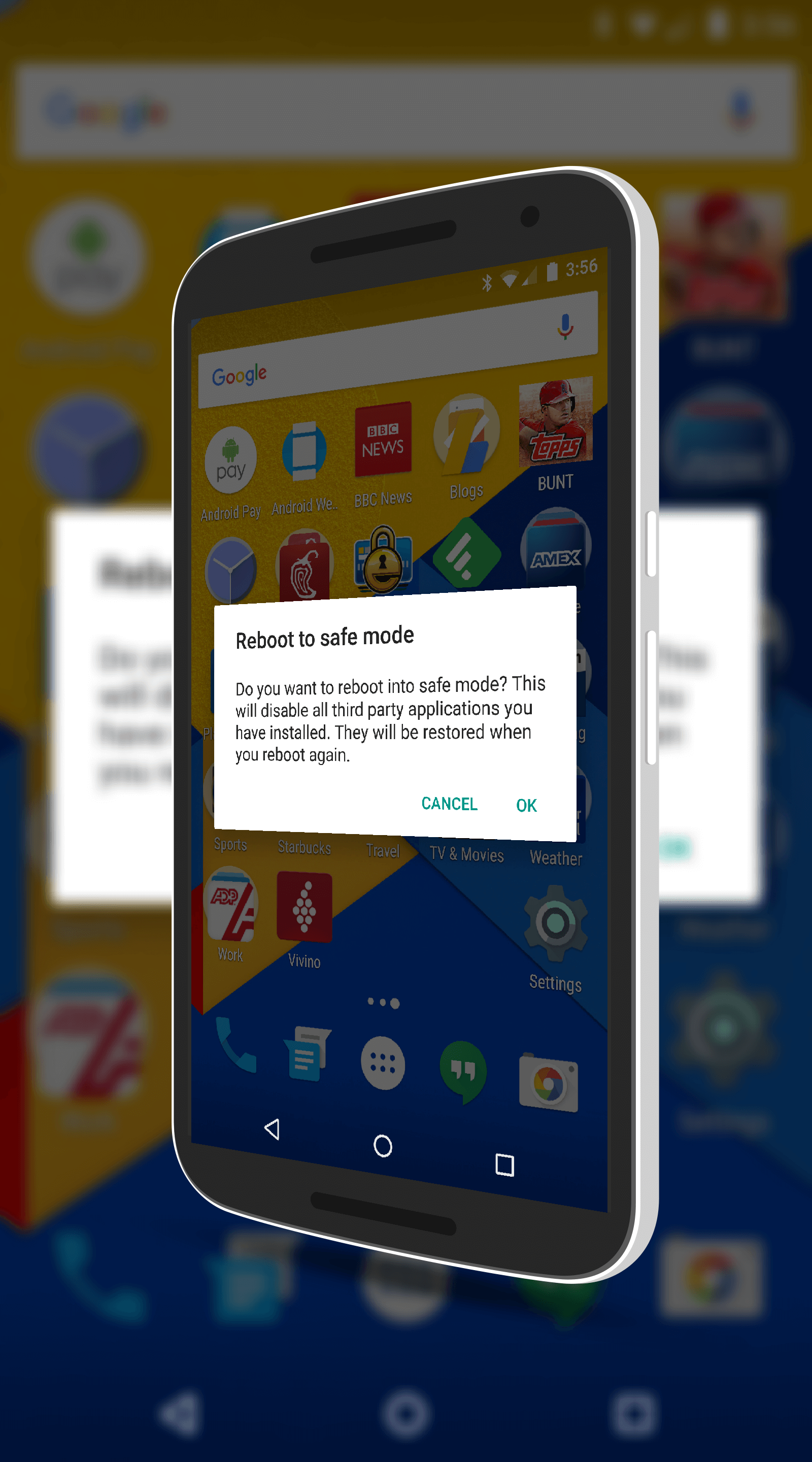
Son olarak, cihazınızda fabrika ayarlarına sıfırlama yapmaktan başka bir yöntem kalmadıysa, bunu yapmaktan başka seçeneğiniz yoktur. Yedekler aldıysanız, sıfırlamadan sonra bunları geri yükleyebilirsiniz. Aksi takdirde, verileri yardımıyla geri kurtarabilirsiniz. FoneDog Android veri kurtarma
Galaxy Note 4'ünüz şimdi silindi ve şifre silinmedi.
Android kullanıcılarının bildirdiği en yaygın sorunlardan biri, şifre veya kilit ekranının nasıl açılacağıdır. Evet, bunun sadece bir kilit ekranı şifresi olduğunu ve cihazını sık sık kullanan birisinin bunu nasıl unutabileceğini düşünebilirsiniz; ama evet bu yaygın bir senaryo.
Eğer merak ediyorsanız veri kaybetmeden bir Galaxy Note 4 nasıl açılır, sonra kullanmanızı öneririz FoneDog Bozuk Android Veri Çıkarma. Bu yazılım, unutulan şifre de dahil olmak üzere çeşitli Android hataları ve sorunları için doğru düzeltmeye sahiptir. Galaxy telefonunuzu bağlamak ve yazılımı çalıştırmak dışında bir şey yapmanızı gerektirmez.
Ayrıca Android Cihaz Yöneticisi, Telefonunuzu Güvenli Modda Başlatma ve Cihazınızı Fabrika ayarlarına sıfırlama gibi kilit ekranı şifresini kaldırmak için 3 yöntem daha öğrendiniz. Sadece hangisinin daha iyi çalıştığını seçin!
İnsanlar ayrıca okuriPhone'dan Samsung'a Transfer: Telefon Transferi ve Akıllı AnahtarAndroid Cihazda Kişiler Nasıl Yedeklenir
Hinterlassen Sie einen Kommentar
Yorumlamak
Bozuk Android Veri Ekstraksiyonu
Kırık Android telefonlarından verileri çıkart ve tuğla telefonlarını tamir et.
Ücretsiz denemePopüler makaleler
/
BİLGİLENDİRİCİLANGWEILIG
/
basitKOMPLİZİERT
Vielen Dank! Merhaba, Sie die Wahl:
Excellent
Değerlendirme: 4.6 / 5 (dayalı 72 yorumlar)